 System-Tutorial
System-Tutorial
 Windows-Serie
Windows-Serie
 Wie dreht man den Computerbildschirm? Einführung in Rotationsmethoden für Computerbildschirme
Wie dreht man den Computerbildschirm? Einführung in Rotationsmethoden für Computerbildschirme
Wie dreht man den Computerbildschirm? Einführung in Rotationsmethoden für Computerbildschirme
Das Umdrehen des Bildschirms mag schwierig sein, bietet aber eine bequeme und ergonomische Möglichkeit, Inhalte zu durchsuchen. Der PHP-Editor Apple hat eine Schritt-für-Schritt-Anleitung zusammengestellt, die erklärt, wie Sie Ihren Bildschirm ganz einfach in den Hoch- oder Kopfmodus drehen können, um Ihr Lese- und Arbeitserlebnis zu verbessern. Lesen Sie die folgenden Details, um zu erfahren, wie Sie Ihr digitales Erlebnis mit der Funktion zum Drehen des Bildschirms optimieren können.
Windows 10-System
1. Klicken Sie mit der rechten Maustaste auf den Desktop und wählen Sie „Bildschirmauflösung“ oder „Anzeigeeinstellungen“. Abhängig von der von Ihnen verwendeten Windows-Version werden möglicherweise unterschiedliche Optionen angezeigt. Sie gelangen jedoch alle zum selben Fenster mit den Anzeigeeinstellungen.
2. Suchen Sie das Menü „Richtung“. Es befindet sich unten im Fenster. Standardmäßig sind die meisten Computerbildschirme im Querformat ausgerichtet. Bei den meisten Grafikkarten können Sie Ihren Computerbildschirm über dieses Menü drehen. Wenn dieses Menü nicht angezeigt wird, liegt möglicherweise ein Problem mit Ihrem Laufwerk vor oder Ihr Computerhersteller hat diese Funktion möglicherweise deaktiviert. Fahren Sie mit Schritt 4 fort, um weitere Möglichkeiten zum Drehen Ihres Bildschirms zu sehen.
3. Wählen Sie die Richtung, die Sie verwenden möchten. Im Allgemeinen können Sie zwischen vier Ausrichtungen wählen: Querformat – Dies ist die Standardoption für Standardmonitore. Hochformat – Dies dreht sich um 90° nach rechts, sodass der rechte Rand des Displays nach unten zeigt und der untere Rand des gedrehten Bildschirms ist. Querformat (Spiegeln) – Dadurch wird der Bildschirm auf den Kopf gestellt, sodass der obere Rand des vorherigen Bildschirms umgedreht wird und zum unteren Rand des Bildschirms wird. Hochformat (Spiegeln) – Dies dreht sich um 90° nach links, sodass der linke Rand des Bildschirms zum unteren Rand des gedrehten Bildschirms wird.
Mac-Computer
1. Klicken Sie auf das Apple-Menü und wählen Sie „Systemeinstellungen“. Sie können einen externen Monitor nur drehen, und der Monitor muss die Drehung unterstützen (nicht alle Monitore unterstützen die Drehung). Wenn Sie eine ältere Version von OS X verwenden, können Sie versuchen, den integrierten Bildschirm zu drehen. Aber es funktioniert nicht in der neuen Version des Systems.
2. Klicken Sie auf die Option „Anzeige“, um alle angeschlossenen Anzeigegeräte aufzulisten.
3. Wählen Sie Ihren externen Monitor. Wählen Sie Ihren externen Monitor aus den verfügbaren Monitoren aus. Wenn Sie versuchen, ein integriertes Display wie ein MacBook oder iMac zu drehen, lesen Sie Schritt 6.
4. Stellen Sie das Ausrichtungsmenü auf der Registerkarte „Anzeige“ auf die Option ein, die Sie verwenden möchten. Sie können zwischen 90°, 180° oder 270° wählen. Dies stellt jeweils den Winkel dar, um den die Anzeige nach rechts gedreht wird.
5. Überprüfen Sie, ob die Spiegelreflexionsfunktion aktiviert ist. Wenn Sie einen Bildschirm drehen und alle Bildschirme der gleichen Richtung folgen, liegt das möglicherweise daran, dass die Spiegelung aktiviert ist. Dadurch imitieren alle Bildschirme einander. Klicken Sie auf die Registerkarte „Layout“ und deaktivieren Sie das Dialogfeld „Spiegelanzeige“.
Professionelles Desktop-Bildschirmverwaltungstool
Einfache und kompakte Desktop-Organisationssoftware – Xiaozhi Desktop
1. Organisieren Sie den Desktop mit einem Klick: Kehren Sie nach der Installation zum Desktop zurück, klicken Sie mit der rechten Maustaste und wählen Sie „ Öffnen Sie Xiaozhi Desktop Organize, um einen sehr unordentlichen Desktop in Ordnung zu bringen.
2. Hintergrundbild mit einem Klick ändern: Klicken Sie mit der rechten Maustaste, um den Xiaozhi-Desktop auszuwählen, rufen Sie die Hintergrundbildbibliothek auf, wählen Sie ein Lieblingsbild aus und klicken Sie dann auf das Bestätigungssymbol in der unteren rechten Ecke, um schnell das Hintergrundbild zu wechseln.
3. Aufgaben festlegen: Wenn Sie jeden Tag mit Dingen beschäftigt sind und es oft vergessen, ist die Funktion „Auf Aufgaben festlegen“ Ihr Retter. Der Xiaozhi-Desktop generiert nach der Organisation mit einem Klick automatisch eine To-Do-Liste, einschließlich Uhrzeit, Datum, Wetter und anderen Informationen. Sie müssen nur auf das Pluszeichen klicken oder doppelklicken, um ein Aufgabenelement hinzuzufügen. Wenn Sie fertig sind, klicken Sie auf den Kreis, um das Aufgabenelement zu löschen, was sehr praktisch und praktisch ist.
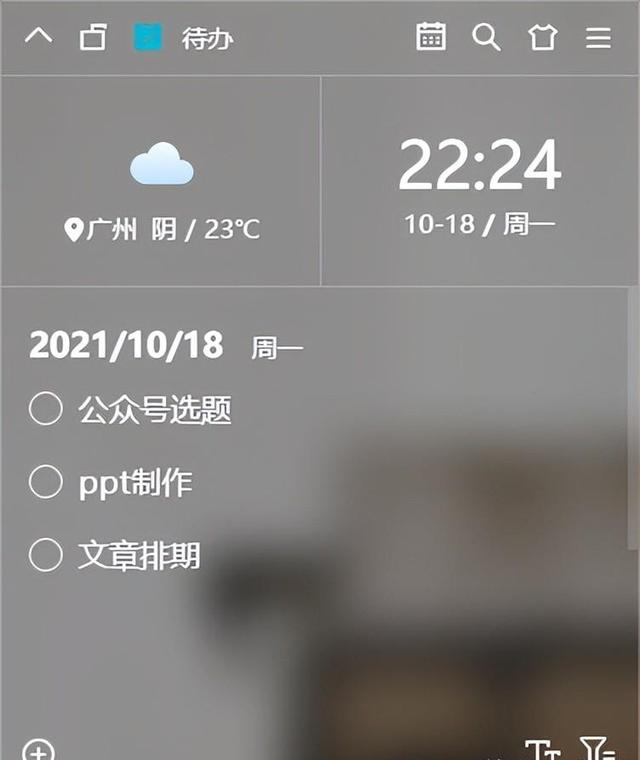
Xiaozhi Desktop hilft Ihnen, Ihren Computer-Desktop einfach zu organisieren, indem es eine Funktion zum Ändern des Hintergrundbilds mit einem Klick und intelligente Aufgabeneinstellungen bietet, um Ihre Arbeit effizienter und ordentlicher zu gestalten. Machen Sie sich keine Sorgen mehr über einen unordentlichen Desktop, versuchen Sie es mit Xiaozhi Launcher, um Ihrem Computer-Desktop ein neues Aussehen zu verleihen
Das obige ist der detaillierte Inhalt vonWie dreht man den Computerbildschirm? Einführung in Rotationsmethoden für Computerbildschirme. Für weitere Informationen folgen Sie bitte anderen verwandten Artikeln auf der PHP chinesischen Website!

Heiße KI -Werkzeuge

Undresser.AI Undress
KI-gestützte App zum Erstellen realistischer Aktfotos

AI Clothes Remover
Online-KI-Tool zum Entfernen von Kleidung aus Fotos.

Undress AI Tool
Ausziehbilder kostenlos

Clothoff.io
KI-Kleiderentferner

AI Hentai Generator
Erstellen Sie kostenlos Ai Hentai.

Heißer Artikel

Heiße Werkzeuge

Notepad++7.3.1
Einfach zu bedienender und kostenloser Code-Editor

SublimeText3 chinesische Version
Chinesische Version, sehr einfach zu bedienen

Senden Sie Studio 13.0.1
Leistungsstarke integrierte PHP-Entwicklungsumgebung

Dreamweaver CS6
Visuelle Webentwicklungstools

SublimeText3 Mac-Version
Codebearbeitungssoftware auf Gottesniveau (SublimeText3)

Heiße Themen
 1374
1374
 52
52
 Wie springe ich für die Anmeldeberechtigung vom Word-Plug-In zum Browser?
Apr 01, 2025 pm 08:27 PM
Wie springe ich für die Anmeldeberechtigung vom Word-Plug-In zum Browser?
Apr 01, 2025 pm 08:27 PM
Wie kann ich die Anmeldeberechtigung von innerhalb des Antrags auf außerhalb der Anwendung erreichen? In einigen Anwendungen begegnen wir häufig auf die Notwendigkeit, von einer Anwendung zu einer anderen zu springen ...
 Wie konvertieren Sie XML in Ihr Telefon in PDF?
Apr 02, 2025 pm 10:18 PM
Wie konvertieren Sie XML in Ihr Telefon in PDF?
Apr 02, 2025 pm 10:18 PM
Es ist nicht einfach, XML direkt auf Ihr Telefon in PDF umzuwandeln, kann jedoch mit Hilfe von Cloud -Diensten erreicht werden. Es wird empfohlen, eine leichte mobile App zu verwenden, um XML -Dateien hochzuladen und generierte PDFs zu empfangen und sie mit Cloud -APIs zu konvertieren. Cloud -APIs verwenden serverlose Computerdienste, und die Auswahl der richtigen Plattform ist entscheidend. Bei der Behandlung von XML -Parsen und PDF -Generation müssen Komplexität, Fehlerbehebung, Sicherheit und Optimierungsstrategien berücksichtigt werden. Der gesamte Prozess erfordert, dass die Front-End-App und die Back-End-API zusammenarbeiten, und es erfordert ein gewisses Verständnis einer Vielzahl von Technologien.
 So implementieren Sie die Cross-Application-Sprung für die Word-Plug-In-Anmeldeberechtigung?
Apr 01, 2025 pm 11:27 PM
So implementieren Sie die Cross-Application-Sprung für die Word-Plug-In-Anmeldeberechtigung?
Apr 01, 2025 pm 11:27 PM
So implementieren Sie die Cross-Application-Sprung für die Word-Plug-In-Anmeldeberechtigung? Bei Verwendung bestimmter Word -Plugins begegnen wir häufig auf dieses Szenario: Klicken Sie im Plugin auf die Anmeldung ...
 XML Online -Formatierung
Apr 02, 2025 pm 10:06 PM
XML Online -Formatierung
Apr 02, 2025 pm 10:06 PM
XML Online-Format-Tools organisieren automatisch den chaotischen XML-Code in einfach zu lesenden und verwalteten Formaten. Durch die Parsen des Syntaxbaums von XML und die Anwendung von Formatierungsregeln optimieren diese Tools die Struktur des Codes und verbessern die Wartbarkeit und die Effizienz der Teamarbeit.
 Bedarf die Produktion von H5 -Seiten eine kontinuierliche Wartung?
Apr 05, 2025 pm 11:27 PM
Bedarf die Produktion von H5 -Seiten eine kontinuierliche Wartung?
Apr 05, 2025 pm 11:27 PM
Die H5 -Seite muss aufgrund von Faktoren wie Code -Schwachstellen, Browserkompatibilität, Leistungsoptimierung, Sicherheitsaktualisierungen und Verbesserungen der Benutzererfahrung kontinuierlich aufrechterhalten werden. Zu den effektiven Wartungsmethoden gehören das Erstellen eines vollständigen Testsystems, die Verwendung von Versionstools für Versionskontrolle, die regelmäßige Überwachung der Seitenleistung, das Sammeln von Benutzern und die Formulierung von Wartungsplänen.
 So implementieren Sie Hot Reload in Debian
Apr 02, 2025 am 07:54 AM
So implementieren Sie Hot Reload in Debian
Apr 02, 2025 am 07:54 AM
Erleben Sie den Komfort des Flutter -Hot -Reloads im Debian -System. Befolgen Sie einfach die folgenden Schritte: Installieren Sie FlittersDK: Erstens müssen Sie FlittersDK auf dem Debian -System installieren. Besuchen Sie die offizielle Website von Flutter, um die neueste stabile Version von SDK herunterzuladen und in das angegebene Verzeichnis (z. B. ~/Flutter) zu dekomprimieren. Fügen Sie danach Flutters Bin -Verzeichnis zur Variablen der Systempfadumgebungsvariable hinzu. Bearbeiten Sie die Datei ~/.bashrc oder ~/.profile, fügen Sie den folgenden Code hinzu: Exportpath = "$ path: ~/flutter/bin" die Datei speichern und Quelle ~/.bas ausführen
 Gibt es ein kostenloses XML -zu -PDF -Tool für Mobiltelefone?
Apr 02, 2025 pm 09:12 PM
Gibt es ein kostenloses XML -zu -PDF -Tool für Mobiltelefone?
Apr 02, 2025 pm 09:12 PM
Es gibt kein einfaches und direktes kostenloses XML -zu -PDF -Tool auf Mobilgeräten. Der erforderliche Datenvisualisierungsprozess beinhaltet komplexes Datenverständnis und Rendering, und die meisten sogenannten "freien" Tools auf dem Markt haben schlechte Erfahrung. Es wird empfohlen, Computer-Seiten-Tools zu verwenden oder Cloud-Dienste zu verwenden oder Apps selbst zu entwickeln, um zuverlässigere Conversion-Effekte zu erhalten.
 Was ist der Grund, warum PS immer wieder Laden zeigt?
Apr 06, 2025 pm 06:39 PM
Was ist der Grund, warum PS immer wieder Laden zeigt?
Apr 06, 2025 pm 06:39 PM
PS "Laden" Probleme werden durch Probleme mit Ressourcenzugriff oder Verarbeitungsproblemen verursacht: Die Lesegeschwindigkeit von Festplatten ist langsam oder schlecht: Verwenden Sie Crystaldiskinfo, um die Gesundheit der Festplatte zu überprüfen und die problematische Festplatte zu ersetzen. Unzureichender Speicher: Upgrade-Speicher, um die Anforderungen von PS nach hochauflösenden Bildern und komplexen Schichtverarbeitung zu erfüllen. Grafikkartentreiber sind veraltet oder beschädigt: Aktualisieren Sie die Treiber, um die Kommunikation zwischen PS und der Grafikkarte zu optimieren. Dateipfade sind zu lang oder Dateinamen haben Sonderzeichen: Verwenden Sie kurze Pfade und vermeiden Sie Sonderzeichen. Das eigene Problem von PS: Installieren oder reparieren Sie das PS -Installateur neu.



